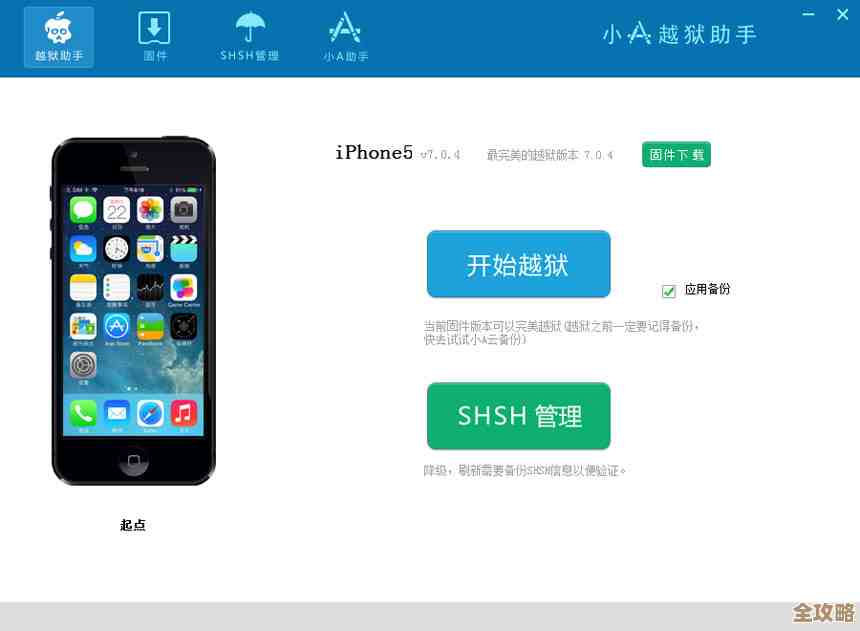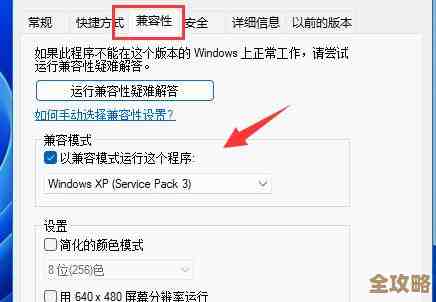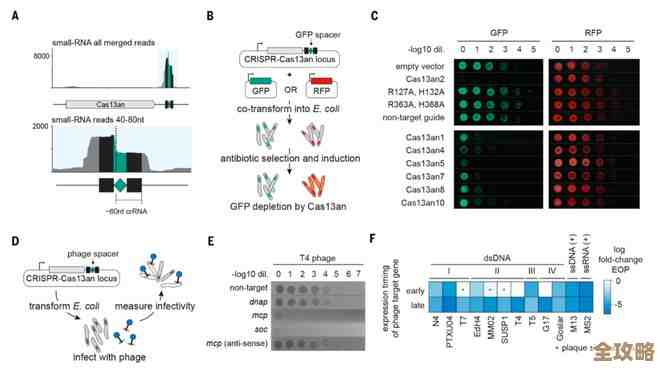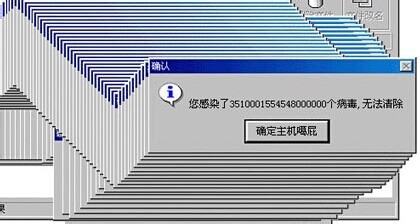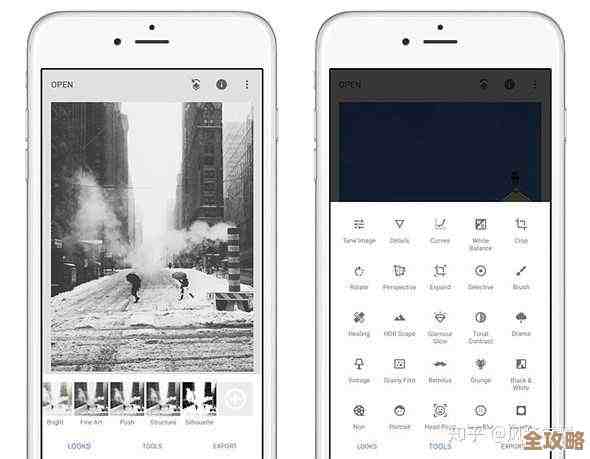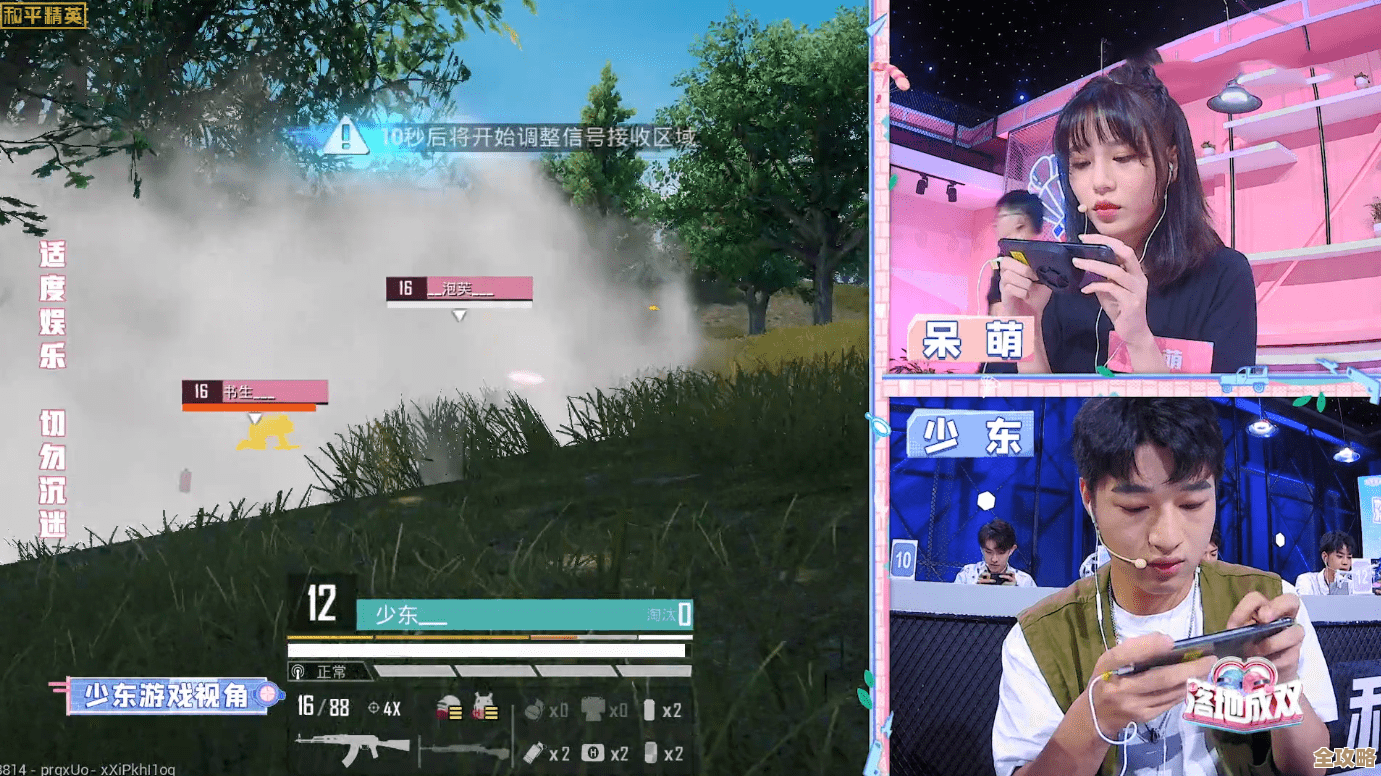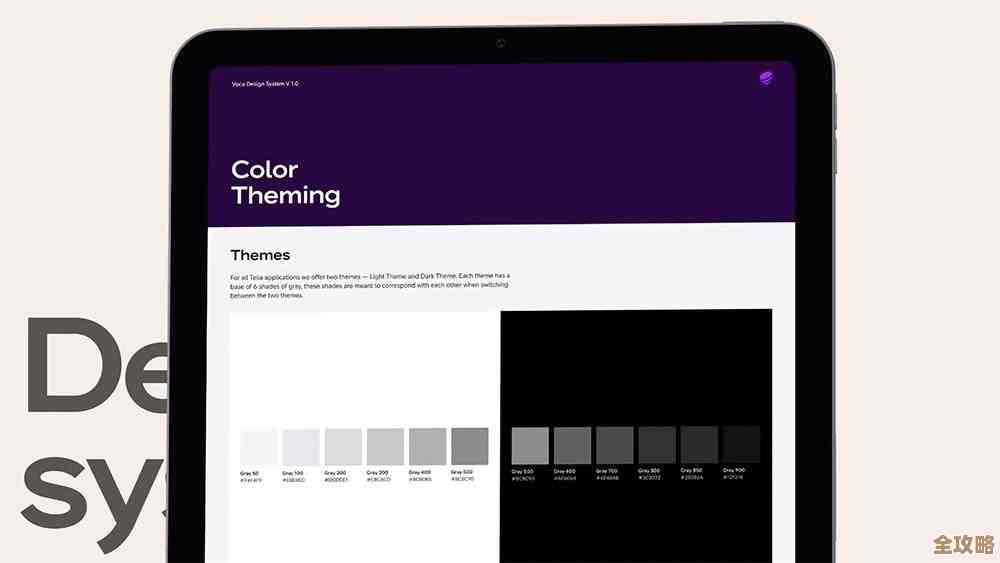Windows 11安装遇错误代码2503?详细解决方案与操作指南
- 问答
- 2025-11-16 19:35:22
- 4
当你满心期待地准备安装一个新软件或更新时,屏幕上突然弹出“安装过程中出现错误”的提示,并附带一个令人困惑的代码2503,这确实非常令人沮丧,这个错误通常与Windows操作系统中的安装程序权限不足有关,尤其是在使用微软的MSI安装包时,就是安装程序没有被授予足够的“权力”去修改你的系统文件或注册表,下面,我们将一步步地探讨几种经过验证的解决方法,从最简单快捷的开始。
来源:基于微软官方支持社区、How-To Geek等常见技术网站的综合解决方案。
使用任务管理器以管理员身份运行安装程序(最直接的方法)

这是最快也是最常被推荐的解决方案,它绕过了标准的双击安装流程,直接以最高权限启动安装程序。
- 找到安装文件: 找到你下载的安装程序文件(通常是
.exe或.msi后缀的文件)。 - 打开任务管理器: 在键盘上同时按下
Ctrl+Shift+Esc键,打开任务管理器。 - 运行新任务: 点击任务管理器左上角的“文件”菜单,然后选择“运行新任务”。
- 以管理员身份创建任务: 这时会弹出一个“新建任务”的窗口,请务必勾选下方的“以系统管理权限创建此任务”复选框。
- 浏览并选择安装程序: 点击“浏览”按钮,然后导航到你存放安装程序的位置,选中它并点击“打开”。
- 完成安装: 安装程序的窗口会弹出,现在它已经具备了最高权限,按照正常的步骤进行安装,错误代码2503通常就不会再出现了。
暂时禁用或配置Windows安全中心(包括Windows Defender)

过于敏感的安全软件,包括Windows 11自带的Windows Defender防病毒软件,可能会拦截安装程序对系统关键区域的访问,从而触发2503错误,你可以尝试临时关闭它们。
- 打开Windows安全中心: 点击开始菜单,选择“设置” > “隐私和安全性” > “Windows安全中心”。
- 管理病毒和威胁防护: 点击“病毒和威胁防护”。
- 管理设置: 在“病毒和威胁防护”设置下,点击“管理设置”。
- 实时保护: 找到“实时保护”选项,将其暂时关闭,系统可能会要求你确认此操作。
- 尝试安装: 现在再次运行你的安装程序,如果安装成功,请记得在安装完成后立即回到这里,重新开启“实时保护”,以确保你的电脑持续受到保护。
如果问题依旧,你还可以检查一下“勒索软件防护”下的“受控文件夹访问”设置,暂时将其关闭后再试。

清理并修复Windows Installer服务相关的临时文件
安装过程中的临时文件损坏或堆积也可能导致问题,我们可以通过命令行工具来清理这些文件。
- 以管理员身份运行命令提示符: 在开始菜单的搜索栏中输入“cmd”或“命令提示符”,在搜索结果中,右键点击“命令提示符”,然后选择“以管理员身份运行”。
- 停止相关服务: 在打开的黑色命令提示符窗口中,依次输入以下两条命令,每输入一条就按一次回车键:
net stop msiservernet stop wuauserv这将会停止Windows Installer服务和Windows Update服务。
- 清理临时文件: 我们需要删除临时文件,输入以下命令并按回车:
del %windir%\temp\* /q /f /s这个命令会安静地(/q)、强制地(/f)删除Windows临时文件夹下的所有内容(/s)。
- 重新启动服务: 删除完成后,再输入以下命令来重新启动之前停止的服务:
net start msiservernet start wuauserv
- 再次尝试安装: 关闭命令提示符,然后再次运行你的安装程序。
修改系统Temp文件夹的权限(进阶方法)
如果以上方法都无效,问题可能出在存放临时文件的文件夹本身权限设置不正确,我们需要确保当前用户对这个文件夹有完全控制的权限。
- 找到Temp文件夹: 打开“此电脑”或“文件资源管理器”,在地址栏中输入
%windir%\temp然后按回车,这会直接带你到系统盘(通常是C盘)下的Windows/Temp文件夹。 - 打开属性窗口: 右键点击这个Temp文件夹,选择“属性”。
- 安全选项卡: 在属性窗口中,切换到“安全”选项卡。
- 编辑权限: 点击中间的“编辑”按钮来更改权限。
- 选择用户/组: 在上方的“组或用户名”列表中,选择你当前正在使用的用户名,或者选择“Users”组,如果不确定,可以选择“Users”。
- 设置完全控制权限: 在下方的“Users的权限”列表中,找到“完全控制”,勾选其对应的“允许”复选框,点击“应用”,然后点击“确定”。
- 确认更改: 系统可能会弹出安全提示,确认即可。
- 重启电脑并安装: 完成上述操作后,最好重启一次电脑,然后再次尝试安装软件。
错误代码2503虽然看起来棘手,但本质上是一个权限问题,绝大多数情况下,通过方法一(以管理员身份运行) 或方法二(暂时关闭安全软件) 就能解决,如果不行,再尝试后续的清理临时文件或修改文件夹权限的方法,请务必按照顺序尝试,以避免不必要的系统设置更改,希望这份指南能帮助你顺利解决安装问题。
本文由盈壮于2025-11-16发表在笙亿网络策划,如有疑问,请联系我们。
本文链接:http://waw.haoid.cn/wenda/62849.html